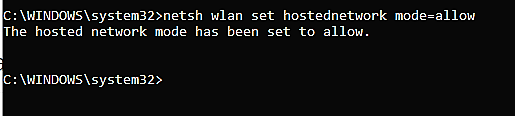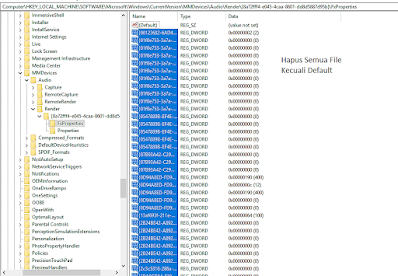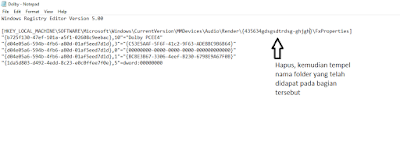cara lain yang dapat anda gunakan untuk membagikan akses internet pada komputer yakni menggunakan Command Prompt, dan tentu saja anda diharuskan memasukan sintak yang telah ditentukan agar hotspot tersebut dapat menyala. Lebih ruwet memang, namun dengan begitu anda tidak perlu lagi mendownload dan menginstall sebuah aplikasi yang mungkin bisa saja mempersempit ruang penyimpanan yang ada, namun anda bisa mengatasinya dengan membuatkan pintasan di desktop sehingga untuk me manage nya anda tinggal mengetuk dua kali saja pada pintasan tersebut.
adapun langkah langkah nya adalah sebagai berikut :
1. buka Command Prompt sebagai admin
2. ketik netsh wlan set hostednetwork mode=allow
ubah NAMASSID dengan nama Hotspot yang anda inginkan, dan NAMASANDI dengan sandi yang anda inginkan juga .
4. lanjutkan dengan netsh wlan start hostednetwork
5. Masuk ke Control Panel\Network and Internet\Network and Sharing Centre, disini saya menggunakan modem sebagai sumber koneksi internet, klik Mobile 2>Properties>Sharing>Centang pilihan Allow other network users to connect through this computer's internet connection> Pada pilihan Home networking connection: pilih Local Area Connection yang telah dibuat otomatis oleh system. Disini saya mendapati bahwa system telah membuat Local Area Connection dengan nomor 12, jadi klik pilihan tersebut dan klik OK .
Done, anda bisa mencoba nya dengan menghidupkan wifi pada perangkat lain .
Adapun fungsi lain yang dapat anda gunakan adalah:
* netsh wlan show hostednetwork
* netsh wlan show hostednetwork setting=security
Sedangkan untuk membuat pintasan agar anda tidak mengetik lama lagi, anda bisa melakukan hal ini
pada desktop Klik kanan>New>Shorcut>Masukan C:\Windows\System32\cmd.exe /k SINTAK ANDA
isi bagian SINTAK ANDA menggunakan sintak yang akan anda masukan, misalnya : C:\Windows\System32\cmd.exe /k netsh wlan start hostednetwork , lalu tinggal anda jalankan pintasan tersebut.
* untuk menghidupakan Hostpot haruslah menggunakan CMD sebagai Admin jadi anda diharuskan menyetel pintasan tersebut agar langsung masuk ke mode admin dengan cara Klik kanan pintasan>Advanced>Centang Run as administrator>Apply>OK . Dan untuk mematikan maupun menggunakan command lainnya, anda bisa menggunakan CMD dalam mode biasa .